刚买回来的固态硬盘如何设置4k对齐
方法一:使用第三方软件对齐SSD硬盘。 第一步:将SSD固态硬盘安装到电脑上; 第二步:下载、安装免费软件《分区助手》; 第三步:将SSD固态硬盘4K对齐; 启动分区助手,点击SSD固态硬盘再点击窗口左侧分区操作下的【分区对齐】; 在弹出的分区对齐对话框中,点击:确定; 回到分区助手窗口,点击左上角的【提交】; 接着点击:执行; J 盘4K对齐的操作已经完成,弹出信息对话框:所有操作已成功完成!点击:确定; 方法二:格式化SSD硬盘时4K对齐。 可以格式化SSD硬盘,格式化时,选择分配单元大小为:4096字节,这样操作,也可以使SSD硬盘4K对齐。 以上即:刚买回来的固态硬盘如何设置4k对齐的方法。
推荐两种方案,一种就是用windows7以上的系统安装,默认分区工具;第二种就是DiskGenius工具,随便找个U盘,百度搜索U盘制作,就可以找到很多的制作启动盘的工具。里面一般都会有DiskGenius工具。后面附带详细的中关村在线的文章。 ************************************************************** 两种情况进行4K对齐 第一种情况便是使用系统自带工具进行分区。在Windows7/8/10系统安装时,使用系统自带工具进行分区,那么其格式化后的分区默认就会是“4K对齐”的分区,用户无需再做任何设置了。Windows7/8/10的安装程序,在安装前选择格式化驱动器,也是默认“4K对齐”的。 系统安装即可简单划分加对齐 第二种情况就是已经安装了系统但不愿重做系统了。其实这种情况来实现4K对齐的方法也很简单,我们只需要通过第三方软件也可以轻松对齐固态硬盘。 点击下载DiskGenius快速分区软件 DG快速分区软件,解决系统后对齐问题 下载安装后,进入软件,选择盘符后点击软件上方的快速分区,我们能够看到和上图的画面,在画面的右侧下方,点击对齐扇区的整数倍则可以实现对齐,同时也能够快速将硬盘分区。
方法一:格式化SSD进行4K对齐 1、Win7、Win8或者Win10内置的磁盘管理工具已经具备固态硬盘4K对齐功能,只要将SSD硬盘连接到一台Win7/8/10电脑中,然后在桌面的“计算机(这台电脑)”点击鼠标右键,在弹出的菜单中,点击“管理”, 2、在打开的“计算机管理”界面中,点击左侧的“磁盘管理”,然后在右侧找到刚连接进来的SSD固态硬盘盘符,在其上右键,选择“格式化”即可, 在格式化界面中,最硬盘格式选择为NTFS,然后点击“确定”即可,系统会自动实现固态硬盘4K对齐。 方法二:使用分区助手固态硬盘4K对齐 除了可以使用Windows自带格式化工具对SSD进行4K对齐外,还可以使用很多专业的硬盘分区工具,进行4K对齐操作,比如“分区助手”,其使用方法非常简单。 1、首先将SSD与电脑连接(适合台式机,连接前,需要关闭电脑,然后通过数据线,将固态硬盘与主板的SATA3.0接口连接),之后开启电脑,然后在电脑中下载安装“分区助手”,如下图所示。 2、接下来可以在格式化硬盘或者创建分区的时候,选择4K对齐。 400电话 手机处理器排名 手机短信验证码 种头发的价格 头发种植 祛斑价格表 固态硬盘怎么4K对齐 分区助手来帮忙 此外,目前大家使用的U盘启动盘中通常都内置有DiskGenius硬盘分区工具,使用DiskGenius硬盘分区工具,也同样可以实现固态硬盘对齐操作。 方法三:固态硬盘无损4K对齐 在上面的固态硬盘4K对齐操作中,都是需要进行硬盘分区或者格式化,这样会导致固态硬盘此前存放的数据全部清空。如果我们已经使用了固态硬盘安装系统,正在使用,没有4K对齐,但不想格式化硬盘,重装系统怎么办?接下来小编教大家一种固态硬盘无损4K对齐方法,无需格式化硬盘。 固态硬盘无损4K对齐,可以使用ParagonAlignmentTool软件进行无损对齐,操作前要注意备份重要数据,因为这种方法不一定能百分之百成功。 1、在电脑中下载安装ParagonAlignmentTool工具,打开之后左侧是硬盘,右侧是说明,如果显示绿色,则说明固态硬盘已经是对齐4K,而显示黄色,则说明还没有4K对齐。具体操作是,选择黄色未对齐的硬盘,勾选上,然后点下面的Align Partitons即可。 固态硬盘无损4K对齐方法 2、当你对齐的是系统盘的时候,它会重启,跳转到DOS下进行对齐,这个过程视你的硬盘大小以及使用量而定,硬盘中的文件越少,对齐的越快,适用于没对齐但又不想重装系统的朋友。 特别注意:在这个固态硬盘4K对齐进行过程中,电脑不要断电,不能强制停止,否则可能会导致硬盘损坏!另外,如果硬盘显示的是粉红色的,则是不支持高级格式化,也就是对齐4K也没用。 参考资料 脚本之家.脚本之家[引用时间2018-1-2]
方法一:格式化SSD进行4K对齐 1、Win7、Win8或者Win10内置的磁盘管理工具已经具备固态硬盘4K对齐功能,只要将SSD硬盘连接到一台Win7/8/10电脑中,然后在桌面的“计算机(这台电脑)”点击鼠标右键,在弹出的菜单中,点击“管理”, 2、在打开的“计算机管理”界面中,点击左侧的“磁盘管理”,然后在右侧找到刚连接进来的SSD固态硬盘盘符,在其上右键,选择“格式化”即可, 在格式化界面中,最硬盘格式选择为NTFS,然后点击“确定”即可,系统会自动实现固态硬盘4K对齐。 方法二:使用分区助手固态硬盘4K对齐 除了可以使用Windows自带格式化工具对SSD进行4K对齐外,还可以使用很多专业的硬盘分区工具,进行4K对齐操作,比如“分区助手”,其使用方法非常简单。 1、首先将SSD与电脑连接(适合台式机,连接前,需要关闭电脑,然后通过数据线,将固态硬盘与主板的SATA3.0接口连接),之后开启电脑,然后在电脑中下载安装“分区助手”,如下图所示。 2、接下来可以在格式化硬盘或者创建分区的时候,选择4K对齐。 400电话 手机处理器排名 手机短信验证码 种头发的价格 头发种植 祛斑价格表 固态硬盘怎么4K对齐 分区助手来帮忙 此外,目前大家使用的U盘启动盘中通常都内置有DiskGenius硬盘分区工具,使用DiskGenius硬盘分区工具,也同样可以实现固态硬盘对齐操作。 方法三:固态硬盘无损4K对齐 在上面的固态硬盘4K对齐操作中,都是需要进行硬盘分区或者格式化,这样会导致固态硬盘此前存放的数据全部清空。如果我们已经使用了固态硬盘安装系统,正在使用,没有4K对齐,但不想格式化硬盘,重装系统怎么办?接下来小编教大家一种固态硬盘无损4K对齐方法,无需格式化硬盘。 固态硬盘无损4K对齐,可以使用ParagonAlignmentTool软件进行无损对齐,操作前要注意备份重要数据,因为这种方法不一定能百分之百成功。 1、在电脑中下载安装ParagonAlignmentTool工具,打开之后左侧是硬盘,右侧是说明,如果显示绿色,则说明固态硬盘已经是对齐4K,而显示黄色,则说明还没有4K对齐。具体操作是,选择黄色未对齐的硬盘,勾选上,然后点下面的Align Partitons即可。 固态硬盘无损4K对齐方法 2、当你对齐的是系统盘的时候,它会重启,跳转到DOS下进行对齐,这个过程视你的硬盘大小以及使用量而定,硬盘中的文件越少,对齐的越快,适用于没对齐但又不想重装系统的朋友。 特别注意:在这个固态硬盘4K对齐进行过程中,电脑不要断电,不能强制停止,否则可能会导致硬盘损坏!另外,如果硬盘显示的是粉红色的,则是不支持高级格式化,也就是对齐4K也没用。 参考资料 脚本之家.脚本之家[引用时间2018-1-2]
用的diskgenius 第一,“对齐到下列扇区数的整倍数”处选择4096扇区(2048K);第二,“磁头:扇区:”处写入65 2;第三“起始扇区号”处设置为4096;并且注意文件系统必须是NTFS,这样的设置才是真正的4K对齐!
推荐两种方案,一种就是用windows7以上的系统安装,默认分区工具;第二种就是DiskGenius工具,随便找个U盘,百度搜索U盘制作,就可以找到很多的制作启动盘的工具。里面一般都会有DiskGenius工具。后面附带详细的中关村在线的文章。 ************************************************************** 两种情况进行4K对齐 第一种情况便是使用系统自带工具进行分区。在Windows7/8/10系统安装时,使用系统自带工具进行分区,那么其格式化后的分区默认就会是“4K对齐”的分区,用户无需再做任何设置了。Windows7/8/10的安装程序,在安装前选择格式化驱动器,也是默认“4K对齐”的。 系统安装即可简单划分加对齐 第二种情况就是已经安装了系统但不愿重做系统了。其实这种情况来实现4K对齐的方法也很简单,我们只需要通过第三方软件也可以轻松对齐固态硬盘。 点击下载DiskGenius快速分区软件 DG快速分区软件,解决系统后对齐问题 下载安装后,进入软件,选择盘符后点击软件上方的快速分区,我们能够看到和上图的画面,在画面的右侧下方,点击对齐扇区的整数倍则可以实现对齐,同时也能够快速将硬盘分区。
方法一:格式化SSD进行4K对齐 1、Win7、Win8或者Win10内置的磁盘管理工具已经具备固态硬盘4K对齐功能,只要将SSD硬盘连接到一台Win7/8/10电脑中,然后在桌面的“计算机(这台电脑)”点击鼠标右键,在弹出的菜单中,点击“管理”, 2、在打开的“计算机管理”界面中,点击左侧的“磁盘管理”,然后在右侧找到刚连接进来的SSD固态硬盘盘符,在其上右键,选择“格式化”即可, 在格式化界面中,最硬盘格式选择为NTFS,然后点击“确定”即可,系统会自动实现固态硬盘4K对齐。 方法二:使用分区助手固态硬盘4K对齐 除了可以使用Windows自带格式化工具对SSD进行4K对齐外,还可以使用很多专业的硬盘分区工具,进行4K对齐操作,比如“分区助手”,其使用方法非常简单。 1、首先将SSD与电脑连接(适合台式机,连接前,需要关闭电脑,然后通过数据线,将固态硬盘与主板的SATA3.0接口连接),之后开启电脑,然后在电脑中下载安装“分区助手”,如下图所示。 2、接下来可以在格式化硬盘或者创建分区的时候,选择4K对齐。 400电话 手机处理器排名 手机短信验证码 种头发的价格 头发种植 祛斑价格表 固态硬盘怎么4K对齐 分区助手来帮忙 此外,目前大家使用的U盘启动盘中通常都内置有DiskGenius硬盘分区工具,使用DiskGenius硬盘分区工具,也同样可以实现固态硬盘对齐操作。 方法三:固态硬盘无损4K对齐 在上面的固态硬盘4K对齐操作中,都是需要进行硬盘分区或者格式化,这样会导致固态硬盘此前存放的数据全部清空。如果我们已经使用了固态硬盘安装系统,正在使用,没有4K对齐,但不想格式化硬盘,重装系统怎么办?接下来小编教大家一种固态硬盘无损4K对齐方法,无需格式化硬盘。 固态硬盘无损4K对齐,可以使用ParagonAlignmentTool软件进行无损对齐,操作前要注意备份重要数据,因为这种方法不一定能百分之百成功。 1、在电脑中下载安装ParagonAlignmentTool工具,打开之后左侧是硬盘,右侧是说明,如果显示绿色,则说明固态硬盘已经是对齐4K,而显示黄色,则说明还没有4K对齐。具体操作是,选择黄色未对齐的硬盘,勾选上,然后点下面的Align Partitons即可。 固态硬盘无损4K对齐方法 2、当你对齐的是系统盘的时候,它会重启,跳转到DOS下进行对齐,这个过程视你的硬盘大小以及使用量而定,硬盘中的文件越少,对齐的越快,适用于没对齐但又不想重装系统的朋友。 特别注意:在这个固态硬盘4K对齐进行过程中,电脑不要断电,不能强制停止,否则可能会导致硬盘损坏!另外,如果硬盘显示的是粉红色的,则是不支持高级格式化,也就是对齐4K也没用。 参考资料 脚本之家.脚本之家[引用时间2018-1-2]
方法一:格式化SSD进行4K对齐 1、Win7、Win8或者Win10内置的磁盘管理工具已经具备固态硬盘4K对齐功能,只要将SSD硬盘连接到一台Win7/8/10电脑中,然后在桌面的“计算机(这台电脑)”点击鼠标右键,在弹出的菜单中,点击“管理”, 2、在打开的“计算机管理”界面中,点击左侧的“磁盘管理”,然后在右侧找到刚连接进来的SSD固态硬盘盘符,在其上右键,选择“格式化”即可, 在格式化界面中,最硬盘格式选择为NTFS,然后点击“确定”即可,系统会自动实现固态硬盘4K对齐。 方法二:使用分区助手固态硬盘4K对齐 除了可以使用Windows自带格式化工具对SSD进行4K对齐外,还可以使用很多专业的硬盘分区工具,进行4K对齐操作,比如“分区助手”,其使用方法非常简单。 1、首先将SSD与电脑连接(适合台式机,连接前,需要关闭电脑,然后通过数据线,将固态硬盘与主板的SATA3.0接口连接),之后开启电脑,然后在电脑中下载安装“分区助手”,如下图所示。 2、接下来可以在格式化硬盘或者创建分区的时候,选择4K对齐。 400电话 手机处理器排名 手机短信验证码 种头发的价格 头发种植 祛斑价格表 固态硬盘怎么4K对齐 分区助手来帮忙 此外,目前大家使用的U盘启动盘中通常都内置有DiskGenius硬盘分区工具,使用DiskGenius硬盘分区工具,也同样可以实现固态硬盘对齐操作。 方法三:固态硬盘无损4K对齐 在上面的固态硬盘4K对齐操作中,都是需要进行硬盘分区或者格式化,这样会导致固态硬盘此前存放的数据全部清空。如果我们已经使用了固态硬盘安装系统,正在使用,没有4K对齐,但不想格式化硬盘,重装系统怎么办?接下来小编教大家一种固态硬盘无损4K对齐方法,无需格式化硬盘。 固态硬盘无损4K对齐,可以使用ParagonAlignmentTool软件进行无损对齐,操作前要注意备份重要数据,因为这种方法不一定能百分之百成功。 1、在电脑中下载安装ParagonAlignmentTool工具,打开之后左侧是硬盘,右侧是说明,如果显示绿色,则说明固态硬盘已经是对齐4K,而显示黄色,则说明还没有4K对齐。具体操作是,选择黄色未对齐的硬盘,勾选上,然后点下面的Align Partitons即可。 固态硬盘无损4K对齐方法 2、当你对齐的是系统盘的时候,它会重启,跳转到DOS下进行对齐,这个过程视你的硬盘大小以及使用量而定,硬盘中的文件越少,对齐的越快,适用于没对齐但又不想重装系统的朋友。 特别注意:在这个固态硬盘4K对齐进行过程中,电脑不要断电,不能强制停止,否则可能会导致硬盘损坏!另外,如果硬盘显示的是粉红色的,则是不支持高级格式化,也就是对齐4K也没用。 参考资料 脚本之家.脚本之家[引用时间2018-1-2]
用的diskgenius 第一,“对齐到下列扇区数的整倍数”处选择4096扇区(2048K);第二,“磁头:扇区:”处写入65 2;第三“起始扇区号”处设置为4096;并且注意文件系统必须是NTFS,这样的设置才是真正的4K对齐!
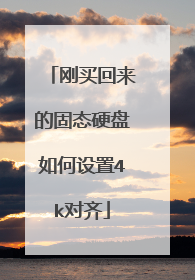
两块固态硬盘怎么4k对齐
下载一个。AS SDD软件打开检测一下看看上面有没有红色的字母的。如果有红色就是没有对齐的。
两块还是三块或者更多固态硬盘4k对齐跟单个固态硬盘4K对齐操作是一样的。 一、使用win7以上系统的磁盘管理对固态硬盘分区是可以自动4k对齐的; 二、使用DiskGenius这类硬盘分区工具在分区时是可以勾选4k对齐选项的。
分享电脑常用小技巧,电脑知识,电脑技巧,电脑常见问题解决方法等,今天分享的是,电脑SSD固态硬盘4K对齐的作用,查看硬盘是否4K对齐的2种方法,感谢粉丝们一直以来的支持
两块还是三块或者更多固态硬盘4k对齐跟单个固态硬盘4K对齐操作是一样的。 一、使用win7以上系统的磁盘管理对固态硬盘分区是可以自动4k对齐的; 二、使用DiskGenius这类硬盘分区工具在分区时是可以勾选4k对齐选项的。
分享电脑常用小技巧,电脑知识,电脑技巧,电脑常见问题解决方法等,今天分享的是,电脑SSD固态硬盘4K对齐的作用,查看硬盘是否4K对齐的2种方法,感谢粉丝们一直以来的支持

固态硬盘怎么4k对齐
方法如下: 工具:华硕A456U,win10系统。固态硬盘。 1、针对固态硬盘进行4K对齐操作,我们可以借助分区助手工具来实现。如图所示,在其程序主界面中,选中SSD固态硬盘所在的分区,在此以U盘为例进行说明,其操作过程与SSD是相似的。 2、从弹出的如图所示的“分区对齐”窗口中,从“设置分区对齐到”下拉列表中的“4KB对齐”项,点击“确定”按钮。 3、接下来直接点击左上角的“提交”按钮,执行SSD固态硬盘4KB对齐操作。 4、从弹出的“等待执行的操作”窗口中,点击“执行”操作。 5、耐心等待整个4KB对齐操作的完成。 6、如图所示,执行SSD固态硬盘4K对齐操作完成。 7、对于SSD固态硬盘是否4KB对齐的检测方法,我们可以在“运行”窗口中输入“msinfo32"进入系统配置查看界面。 8、此时我们直接按图示展示,找到”起始址址“,将其除以1024,如果结果为整数,则表示SSD已经实现4KB对齐操作。

已经装了系统 怎么固态硬盘4k对齐
固态硬盘4k对齐分以下8个步骤: 1、下载、安装免费软件《分区助手》。 2、安装分区助手完成后,启动分区助手,点击SSD固态硬盘,再点击窗口左侧分区操作下的分区对齐。 3、在弹出的分区对齐对话框中,我们点击确定。 4、回到分区助手窗口,我们点击左上角的提交。 5、我们点击提交以后,打开一个等待执行的操作窗口,点击执行。 6、正在进行4K对齐的操作,稍候。 7、弹出信息对话框:所有操作已成功完成!点击确定。 8、再次打开分区助手检测SSD固态硬盘4K是否对齐。
准备工作/工具: 安装好操作系统。 无损4K对齐工具Paragon Alignment Tool 3.0 步骤 运行Paragon Alignment Tool 3.0 点击下一步,如图左侧是计算机的硬盘,而右侧为说明,绿色:则是已经对齐4K,黄色:则是可以对齐4K,但未对齐,粉红色的:则是不支持4K对齐。 选择黄色未对齐的硬盘,勾选上,然后点下面的Align Partitons,开始对齐进程,这个过程很快,一般一分钟内就可以完成。 之后会自动跳转到下面的界面,直接点Restart Align,电脑会自动重启 电脑会自动重启弹出下图的窗口,分区的图标已经变成了绿色,显示为Succeeded,硬盘的4K对齐完成
固态硬盘先装系统还是4k对齐?
格式化硬盘的时候分配单元大小选择4096。
电脑硬盘4K对齐的方法小恩课堂
准备工作/工具: 安装好操作系统。 无损4K对齐工具Paragon Alignment Tool 3.0 步骤 运行Paragon Alignment Tool 3.0 点击下一步,如图左侧是计算机的硬盘,而右侧为说明,绿色:则是已经对齐4K,黄色:则是可以对齐4K,但未对齐,粉红色的:则是不支持4K对齐。 选择黄色未对齐的硬盘,勾选上,然后点下面的Align Partitons,开始对齐进程,这个过程很快,一般一分钟内就可以完成。 之后会自动跳转到下面的界面,直接点Restart Align,电脑会自动重启 电脑会自动重启弹出下图的窗口,分区的图标已经变成了绿色,显示为Succeeded,硬盘的4K对齐完成
固态硬盘先装系统还是4k对齐?
格式化硬盘的时候分配单元大小选择4096。
电脑硬盘4K对齐的方法小恩课堂

如何设置固态硬盘4k对齐
步骤方法如下:1、下载免费的分区助手,安装并运行它,以下图为例,选定E盘点击鼠标右键依次选择“高级操作”—“分区对齐”。2、点击“分区对齐”之后出现下图中对话框,选择4K对齐点击确定。3、如果您还想利用无损4K对齐软件为其他磁盘进行操作,依照前面方法可依次对电脑其他磁盘(C、F、G)进行操作,分区助手会自动进行4K对齐检测,对齐完成的磁盘会显示“是”。4、点击分区助手左上角“提交”,再点击“执行”即可。5、最后按照提示重新启动电脑,您的无损4K对齐就算操作完成了。

